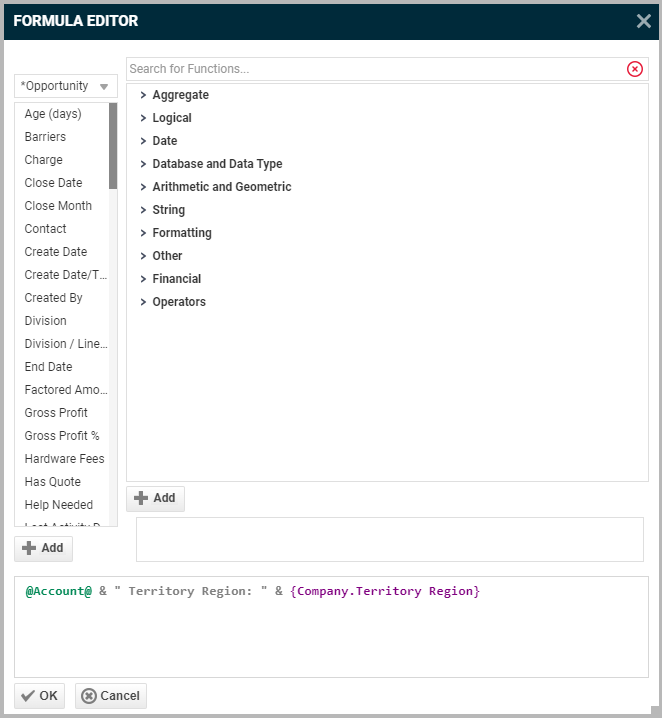Funciones de LiveReports para fórmulas
PERMISOS Usuarios con niveles de seguridad que permiten la creación de LiveReports. Cualquier nivel de seguridad en Autotask puede ser configurado con este permiso. Consulte Configurar acceso al Diseñador de LiveReports.
NAVEGACIÓN Menú de navegación de la izquierda > Admin > Categorías de administración > Características y configuración > LiveReports > LiveReports Designer
Acerca de las fórmulas
Se pueden agregar fórmulas manualmente a LiveReports, o bien seleccionando el Editor de fórmulas![]() de la barra de herramientas del Diseñador. El Editor de fórmulas le permite crear su fórmula seleccionando las funciones deseadas entre las opciones proporcionadas. Para abrir la página, use la(s) ruta(s) de acceso en la sección Seguridad y navegación más arriba.
de la barra de herramientas del Diseñador. El Editor de fórmulas le permite crear su fórmula seleccionando las funciones deseadas entre las opciones proporcionadas. Para abrir la página, use la(s) ruta(s) de acceso en la sección Seguridad y navegación más arriba.
El Diseñador de LiveReports ofrece una variedad de funciones para personalizar sus reportes. Debido a que no hay revisión de errores para funciones o fórmulas hasta que se ejecutan los reportes, hay algunas reglas que considerar:
- Signo igual =: Comience la fórmula con un signo igual.
- Llaves {} - Inclúyalas alrededor de todos los nombres de campo. Si arrastra y suelta en su reporte, Autotask insertará automáticamente las llaves por usted.
- Corchetes []: Inclúyalos alrededor de todos los nombres de celdas cuando mencione una celda en una fórmula o función.
- Sumas: Le recomendamos que solamente use una función de suma en el pie de página de un reporte.
Este es un ejemplo que utiliza llaves con nombres de campo, que multiplica la Tarifa de Entrada de Trabajo con las Horas de compensación de entradas de trabajo.
EJEMPLO = {Work Entry.Rate} * {WorkEntry.Offset Hours}
Aquí hay un ejemplo con paréntesis alrededor de los nombres de las celdas, que multiplica la celda D4 y la celda D5.
EJEMPLO = [D4] * [D5]
Funciones
SUGERENCIA Cuando vaya a sumar una columna, use el botón Autosuma. Para más información sobre el botón Autosuma, consulte Suma de columnas.
| Nombre de la función | Descripción | Argumentos | Ejemplo |
|---|---|---|---|
| AGGAVG | Arroja el promedio de los valores en un campo. | =AGGAVG(Valor) Valor: La celda de referencia o el campo de datos que contiene los valores que se promedian |
=AGGAVG({*Ticket.Charge}) devuelve la media de todos los valores agregados para el campo de datos Cargo de ticket. |
| AGGCOUNT | Cuenta el número acumulado de celdas o de filas de un campo de datos. NOTA AGGCOUNT es una función agregada y debe utilizarse para contar los valores de varias filas de datos de la misma celda o del mismo campo de datos, por ejemplo =AGGCOUNT([A3]) o =AGGCOUNT({*Ticket.Ticket Number}). |
=AGGCOUNT(Valor) Valor: La celda de referencia o el campo de datos que contiene los valores que se cuentan. |
=AGGCOUNT({*Ticket.Ticket Number}) devuelve el recuento de todos los valores agregados para el campo de datos Número de ticket. |
| AGGDISTINCTCOUNT | Arroja el número de valores únicos en un campo de datos. | =AGGDISTINCTCOUNT(Valor) Valor: La celda de referencia o el campo de datos que contiene los valores que se cuentan. |
=AGGDISTINCTCOUNT({*Ticket.Ticket Number}) devuelve el recuento de todos los valores únicos agregados para el campo de datos Número de ticket. |
| AGGMAX | Muestra el valor máximo en un campo. | =AGGMAX(Valor) Valor: La celda de referencia o el campo de datos que contiene los valores usados para encontrar el valor máximo. |
=AGGMAX({Ticket.Charge}) devuelve el valor máximo del campo Cargo de ticket. |
| AGGMEDIAN | Devuelve la mediana, o el valor medio, de un conjunto de datos. | =AGGMEDIAN(Valor) Valor: La celda de referencia o el campo de datos que contiene los valores usados para encontrar el valor mediano. |
=AGGMEDIAN({Ticket.Charge}) devuelve el valor mediano para el campo Cargo de ticket. |
| AGGMIN | Muestra el valor mínimo en un campo. | =AGGMIN(Valor) Valor: La celda de referencia o el campo de datos que contiene los valores usados para encontrar el valor mínimo. |
=AGGMIN({Ticket.Charge}) devuelve el valor mínimo del campo Cargo de ticket. |
| AGGMODE | Devuelve la moda, o el valor que aparece con más frecuencia, de un conjunto de datos. | =AGGMODE(Valor) Valor: La celda de referencia o el campo de datos que contiene los valores usados para encontrar el valor de la moda. |
=AGGMODE[{Ticket.Charge}] devuelve el valor del modo para el campo Cargo de ticket. NOTA Los resultados de la función AggMode aparecerán entre corchetes. |
| AGGSTANDARDDEVIATION | Devuelve la desviación estándar (DE) de los valores de un campo. La DE se utiliza para cuantificar la dispersión de los valores de un conjunto de datos. Una DE menor indica que los valores están próximos a la media, y una DE mayor indica que los valores están más dispersos. | =AGGSTANDARDDEVIATION(Valor) Valor: La celda de referencia o el campo de datos que contiene los valores que son agregados. |
=AGGSTANDARDDEVIATION({*Ticket.Charge}) devuelve la desviación estándar de todos los valores agregados para el campo de datos Cargo de ticket. |
| AGGSUM | Muestra la suma de los valores en un campo. | =AGGSUM(Valor) Valor: La celda de referencia o el campo de datos que contiene los valores que son agregados. |
=AGGSUM({*Ticket.Charge}) devuelve la suma de todos los valores agregados para el campo de datos Cargo de ticket. |
| AGGVARIANCE | Muestra la suma de los valores en un campo. Devuelve la desviación de los valores de un campo. La desviación se utiliza para cuantificar la dispersión de los valores de un conjunto de datos y es igual al cuadrado de la desviación típica. La desviación pondera más los valores atípicos que la desviación típica. | =AGGVARIANCE(Valor) Valor: La celda de referencia o el campo de datos que contiene los valores que son agregados. |
=AGGSUM({*Ticket.Charge}) devuelve la varianza del campo de datos Cargo de ticket. |
| MÁX | Esta función se retiró. Vea aggMAX, más arriba. | ||
| MIN | Esta función se retiró. Vea aggMIN, más arriba. | ||
| SumaContinua | Indica el total acumulado del campo de entrada. | =SumaContinua(Valor) Valor: El campo de datos que contiene los valores que usted desea sumar. Toma una o dos entradas: 1 es el campo de datos que usted desea sumar 2 (opcional) es un campo de datos o categoría. La suma continua se restablecerá en 0 cuando sea que haya un nuevo valor para este segundo campo de datos o categoría. |
= RunningSum({Employees.Salary}) devuelve el total de todos los sueldos de los empleados. =RunningSum({Employees.Salary}, {Employees.Region}) devuelve un total corrido del salario del empleado para cada región. =SumaCorriente({Employees.Salary}, {Company}) - devuelve un total corrido del salario del empleado para cada organización. |
| Nombre de la función | Descripción | Argumentos | Ejemplo |
|---|---|---|---|
| ABS | Muestra el valor absoluto de un número (el número sin el signo positivo o negativo). | =ABS(Número) Número: El número real del que se desea encontrar el valor absoluto. |
=ABS(-2) muestra "2". |
| ACOS | Muestra el arco coseno (o coseno inverso) de un número. El ángulo mostrado se expresa en radianes en el rango de 0 a PI. |
=ACOS(Número) Número: El coseno del ángulo que desea. El número debe ser de -1 a 1. NOTA Si desea convertir un número de radianes a grados, multiplíquelo por 180/PI(). |
=ACOS(-1) muestra "3,14159..." (o PI). Para convertir a grados: =ACOS(-1)*(180/PI()) arroja "180". |
| ACOSH | Muestra el coseno hiperbólico inverso del número dado. | =ACOSH(Número) Número: Cualquier número real igual o mayor a 1. |
=ACOSH(10) muestra "2,99322...". |
| ASENO | Muestra el arcoseno (o seno inverso) de un número. El ángulo mostrado se expresa en radianes en el rango de -PI/2 a PI/2. | =ASENO(Número) Número: El seno del ángulo que desea. El número debe ser de -1 a 1. NOTA Si desea convertir un número de radianes a grados, multiplíquelo por 180/PI(). |
=ASENO(-1) muestra "-1,57079...". Para convertir a grados: =ASENO(-1)*(180/PI()) arroja "-90". |
| ASENOH | Muestra el seno hiperbólico inverso del número dado. | =ASENOH(Número) Número: Cualquier número real. |
=ASENO(-2,5) muestra "-1,64723...". |
| ATAN | Muestra el arco tangente (o tangente inversa) de un número. El ángulo mostrado se expresa en radianes en el rango de -PI/2 a PI/2. | =ATAN(Número) Número: La tangente del ángulo que desea. El número debe ser de -1 a 1. NOTA Si desea convertir un número de radianes a grados, multiplíquelo por 180/PI(). |
=ATAN(1) muestra "0,78539...". Para convertir a grados: =ATAN(1)*(180/PI()) arroja "45". |
| ATAN2 | Muestra el arco tangente (o tangente inversa) de las coordenadas X y Y especificadas. El ángulo mostrado se expresa en radianes en el rango de -PI a PI, excluyendo -PI. | =ATAN2(X, Y) X: La coordenada X del punto. Y: La coordenada Y del punto. NOTA Si desea convertir un número de radianes a grados, multiplíquelo por 180/PI(). |
=ATAN2(1, 1) muestra "0,78539...". Para convertir a grados: =ATAN2(1, 1)*(180/PI()) arroja "45". |
| ATANH | Muestra la tangente hiperbólica inversa del número dado. | =ATANH(Número) Número: Cualquier número real entre 1 y -1. |
=ATANH(0,5) muestra "0,54930...". |
| MÚLTIPLO SUPERIOR | Redondea el número especificado al inmediato superior según el múltiplo de redondeo especificado. | =MÚLTIPLO SUPERIOR(número, múltiplo de redondeo) Número: El número que será redondeado. Múltiplo de redondeo: El múltiplo superior más cercano al que se redondeará el número. |
=MÚLTIPLO SUPERIOR(4,42, 0,05) muestra "4,45". =MÚLTIPLO SUPERIOR(2,5, 1) muestra "3". |
| COS | Muestra el coseno del ángulo dado. | =COS(Número) Número: El ángulo en radianes para el que se desea obtener el coseno. NOTA Si desea convertir un número de radianes a grados, multiplíquelo por 180/PI(). |
=COS(1,047) muestra "0,50017..." Para convertir a grados: =COS(1.047)*(180/PI()) arroja "28,65769...". |
| COSH | Muestra el coseno hiperbólico de un número. | =COSH(Número) Número: Cualquier número real. |
=COSH(4) muestra "27,30823...". |
| PAR | Arroja un número redondeado al entero par más cercano. | =PAR(Número) Número: Cualquier número real. Si se ingresa un decimal, PAR redondeará el decimal al siguiente entero par más cercano. |
=PAR(1) muestra "2". =PAR(2,5) muestra "4". |
| EXP | Muestra e elevado a la potencia de un número. La constante e es igual a 2,71828182845904 (la base del logaritmo natural). EXP es el inverso de LN. |
=EXP(Número) Número: El exponente que se aplica a la base e. NOTA Para calcular potencias de otras bases, utilice el ^ (el operador exponencial). |
=EXP(1) muestra "2,71828..." (el valor aproximado de e). =2^2 muestra "4". |
| FIJO | Redondea un número al número especificado de decimales, formatea el número en formato decimal con un punto y con comas, y muestra el resultado como texto. | =DECIMAL(número, dígitos) Número: El número que se desea redondear y convertir a texto. Decimales: Argumento opcional que indica el número de dígitos a la derecha de la coma decimal que desea redondear. Si se omiten los decimales, FIJO redondeará el número a dos espacios decimales. |
=DECIMAL(1234,567) muestra "1.234,57". =FIJO(1234.567, 1) arroja "1,234.6". EJEMPLO Use la función FIJO para que un número se visualice como dos decimales cuando lo use en una fórmula, como cuando usted combina un número con una cadena. Por ejemplo: =FIXED({Revenue/Cost Item.Profitability},2) & "%" |
| MÚLTIPLO INFERIOR | Redondea el número especificado al inmediato inferior según el múltiplo de redondeo especificado. | =MÚLTIPLO INFERIOR(número, múltiplo de redondeo) Número: El número que será redondeado. Múltiplo de redondeo: El múltiplo inferior más cercano al que se redondeará el número. |
=MÚLTIPLO INFERIOR(4,42, 0,05) muestra "4,4". =MÚLTIPLO INFERIOR(2,5, 1) muestra "2". |
| GlobalNumericFormat NOTA: Esta función es para uso con fórmulas de concatenación de cadenas. Si se usa en otros tipos de fórmulas, no arrojará el resultado esperado. |
Indica un valor numérico cuyo formato esté basado en el formato de sesión | =FormatoNuméricoGlobal(Valor) Valor: El campo de datos para el que usted desea que se muestre el valor numérico, de acuerdo a su formato numérico de sesión. |
= "Horas estimadas: " & GlobalNumericFormat({*Ticket.Estimated Hours}) arroja las horas estimadas del ticket en el formato numérico de la sesión actual. NOTA: Los resultados pueden no ser los esperados cuando se usan con otra función. |
| ENT | Redondea el número al número entero inferior inmediato. | =ENT(Número) Número: El número real que desea redondear al entero inferior inmediato. |
=ENT(8,9) muestra "8". |
| LN | Muestra el logaritmo natural de un número. Los logaritmos naturales se basan en la constante e (2,71828182845904). EXP es el inverso de LN. |
=LN(Número) Número: El número real positivo para el que se desea encontrar el logaritmo natural. |
=LN(86) muestra "4,45434...". |
| LOG | Muestra el logaritmo de un número para la base que especifique. | =LOG(número, base) Número: El número real positivo para el que se desea encontrar el logaritmo. Base: Argumento opcional que indica la base del logaritmo. Si no se especifica ninguna base, se utiliza 10. |
=LOG(10) muestra "1". |
| LOG10 | Muestra el logaritmo de base 10 de un número. | =LOG10(Número) Número: El número real positivo para el que se desea encontrar el logaritmo base-10. |
=LOG10(86) muestra "1,93449...". |
| MOD | Muestra el residuo después de dividir un número por un divisor. El resultado tiene el mismo signo que el divisor. | =MOD(número, divisor) Número: El número para el que se desea obtener el residuo cuando se divide por el divisor. Divisor: El número por el que se desea dividir el número. Si el divisor es 0, MOD mostrará el valor de error #DIV/0! . |
=MOD(25, 8) muestra "1". |
| IMPAR | Arroja un número redondeado al entero impar más cercano. | =IMPAR(Número) Número: Cualquier número real. Si se ingresa un decimal, IMPAR redondeará el decimal al siguiente entero par más cercano. |
=IMPAR(2) muestra "3". =IMPAR(1,5) muestra "3". |
| PI | Muestra el valor numérico de PI (3,14159…) | =PI() No se necesitan argumentos. |
=PI() muestra "3,14159..." |
| POTENCIA o ^ | Arroja el valor del primer argumento elevado a la potencia del segundo argumento. | =POTENCIA(Número, Potencia), o Número ^ Potencia Número: El número de base, que puede ser cualquier número real. Potencia: El exponente al que se eleva el número de base. |
=POTENCIA(5, 2) muestra "25". =5^2 muestra "25". |
| PRODUCTO | Multiplica todos los números dados como argumentos y muestra el producto. |
=PRODUCTO(Número 1, Número 2, etc.) Número 1, Número 2, etc.: Números, matrices de números, referencias de celdas a números, o representaciones de texto de los números que se desea multiplicar. Se pueden ingresar hasta 30 números. Texto, valores lógicos y celdas vacías serán ignorados. |
=PRODUCTO(5, 2) muestra "10". |
| COCIENTE | Muestra la parte de número natural de una división (descarta el residuo). | =COCIENTE(número, divisor) Número: El número de base que se va a dividir. Divisor: El número por el que se dividirá el número de base. |
=COCIENTE(5, 2) muestra "2". |
| ALEATORIO | Muestra un número aleatorio de distribución uniforme mayor o igual a 0 y menor a 1. Se genera un nuevo número aleatorio cada vez que se ejecuta el reporte. Para generar un número real aleatorio entre a y b, utilice =ALEATORIO()*(b-a)+a. |
=ALEATORIO() No se necesitan argumentos. |
=ALEATORIO() muestra un número aleatorio entre 0 y 1 (varía). =ALEATORIO()*(5-1)+1 muestra un número aleatorio entre 1 y 5 (varía). |
| REDONDEAR | Redondea un número a un número especificado de dígitos. | =REDONDEAR(número, dígitos) Número: El número que se desea redondear. Dígitos: El número de dígitos a la derecha de la coma decimal que desea redondear. Puede usar 0 para redondear al entero más cercano y números negativos para redondear a la izquierda de la coma decimal. |
=REDONDEAR(15,71, 1) muestra "15,7". =REDONDEAR(15.71, 0) muestra "16". =REDONDEAR(15,71, -1) muestra "20". |
| SENO | Muestra el seno del ángulo dado. | =SENO(Número) Número: El ángulo en radianes para el que se desea obtener el seno. NOTA Si desea convertir un número de radianes a grados, multiplíquelo por 180/PI(). |
=SENO(1,047) muestra "0,86592...". Para convertir a grados: =SENO(1,047)*(180/PI()) arroja "49,61394...". |
| SENOH | Muestra el seno hiperbólico de un número. | =SENOH(Número) Número: Cualquier número real. |
=SENOH(4) muestra "27,28991...". |
| RAIZ | Muestra una raíz cuadrada positiva. | =RAIZ(Número) Número: El número del que desea obtener la raíz cuadrada. Si el número es negativo, RAIZ muestra el valor de error #NUM! . |
=RAIZ(16) muestra "4". |
| TAN | Muestra la tangente del ángulo dado. | =TAN(Número) Número: El ángulo en radianes para el que se desea obtener la tangente. NOTA Si desea convertir un número de radianes a grados, multiplíquelo por 180/PI() . |
=TAN(1,047) muestra "1,73126...". Para convertir a grados: =TAN(1,047)*(180/PI()) arroja "99,19394...". |
| TANH | Muestra la tangente hiperbólica de un número. | =TANH(Número) Número: Cualquier número real. |
=TANH(4) muestra "0,99932...". |
| TRUNCAR | Trunca un número a un número entero al quitar la parte decimal. | =TRUNCAR(número, dígitos) Número: El número que se desea truncar. Dígitos: Argumento opcional que especifica la precisión del truncamiento. Si no se especifican los dígitos, el valor predeterminado es 0. |
=TRUNCAR(8,9) muestra "8". =TRUNCAR(8,9, 1) muestra "8,9". |
| Nombre de la función | Descripción | Argumentos | Ejemplo |
|---|---|---|---|
| RecuentodeFilasdeDatos | Arroja el número de filas recuperadas desde la fuente de datos al ejecutar el reporte. | =RecuentodeFilasdeDatos() |
=RecuentodeFilasdeDatos() Por ejemplo, si un reporte se ejecuta para recuperar información básica sobre 10 empleados, entonces el RecuentodeFilasdeDatos debe arrojar 10. |
| DBNULL | Muestra DBNULL. | =DBNULL() No se necesitan argumentos. |
=DBNULL() muestra una celda vacía (nula). |
| ISEVEN | Indica si un valor es un número par o no. | =ES.PAR(Valor) Valor: El valor que se está verificando para determinar si es un número par o no. |
=ES.PAR(2) indica "Verdadero". |
| ESLOGICO | Indica si un valor es un valor lógico (VERDADERO o FALSO). | =ESLOGICO(Valor) Valor: El valor que se está verificando para determinar si es lógico o no. |
=ESLOGICO(ESPAR(2)) indica "Verdadero". |
| NoHayDatosCalificados | Indica verdadero o falso dependiendo de si algún dato calificó para una ejecución de reporte específica | ||
| NOESTEXTO | Indica si un valor no es texto (las celdas vacías no son texto). | =NOESTEXTO(Valor) Valor: El valor que se está verificando para determinar si es texto o no. |
=NOESTEXTO(2) indica "Verdadero". |
| ESNULO | Devuelve verdadero si el argumento es NULL o DbNull. De otro modo, arroja Falso. | =ESNULO(Valor) Valor: El valor que se está verificando para determinar si está nulo o no. |
=ISNULL() devuelve "Verdadero". =ISNULL("datos") devuelve "Falso". |
| ESNUMERO | Indica si un valor es un número. | =ESNUMERO(Valor) Valor: El valor que se está verificando para determinar si es un número o no. |
=ESNUMERO(2) indica "Verdadero". =ESNUMERO("No es un número") indica "Falso". |
| ES.IMPAR | Indica si un valor es o no un número impar. | =ES.IMPAR(Valor) Valor: El valor que se está verificando para determinar si es un número impar o no. |
=ES.IMPAR(3) indica "Verdadero". |
| ESTEXTO | Indica si un valor es texto o no. | =TEXTO(Valor) Valor: El valor que se está verificando para determinar si es texto o no. |
=ESTEXTO("texto") indica "Verdadero". |
| NULO | Arroja un valor nulo. | =NULO() No se necesitan argumentos. |
=NULO() arroja un valor nulo. |
| TIPO | Indica el tipo de un valor. | =TIPO(Valor) Valor: El valor que se está verificando para determinar de qué tipo es. Tipos: 1 = Número 2 = Texto 4 = Valor lógico (VERDADERO o FALSO) 16 = Valor de error (por ejemplo, #VALUE!) 64 = Matriz |
=TIPO(2) indica "1". =TIPO("Esto es texto.") indica "2". |
IMPORTANTE Los operadores de comparación normales (=, <>, >, <) puede que no arrojen resultados consistentes cuando se apliquen a fechas en fórmulas en LiveReports. Para la solución más confiable, use la función DIFFECHA para configurar comparaciones de fechas en fórmulas.
Por ejemplo:
IF(DATEDIFF("d",{*Ticket.Create Date}, Today()) <>0, 1, 0)
Con esta fórmula, el resultado de DIFFECHA es positivo si la primera fecha es anterior a la segunda fecha,
y es negativo si la primera fecha es posterior a la segunda,
y es igual a cero si las fechas son iguales.
NOTA Si el formato de fecha es DD/MM/AAAA y desea tener dos funciones de fecha, deberá agregar la palabra “falso”. Por ejemplo, MES (AHORA(falso)). De lo contrario, se puede escribir una función de fecha individual como se indica a continuación.
| Nombre de la función | Descripción | Argumentos | Ejemplo |
|---|---|---|---|
| FECHA | Muestra la fecha y la hora que se ingresaron como argumentos en el formato de calendario gregoriano, según la zona horaria local del servidor. NOTA Esta función se debe usar para representar una fecha para otras funciones, en vez de representar la fecha como texto, pues las fechas en texto pueden generar problemas. |
=FECHA(Año, Mes, Día) Año: De uno a cuatro dígitos entre 1 y 9999 que representan el año. Mes: De uno a dos dígitos entre 1 y 12 que representan el mes. Día: De uno a dos dígitos entre 1 y el número de días en el mes especificado. NOTA Los valores que se ingresen que estén fuera de cualquiera de los intervalos legales de los argumentos arrojarán un error. IMPORTANTE =SI({date1}<{date2},Verdadero(),Falso()) NO FUNCIONA. Usted debe usar la función DateDiff =SI(DATEDIFF(“d”,{date1},{date2}),Verdadero(),Falso()). |
=DATE(2025, 2, 22) devuelve "02/22/2025 12:00:00 AM". Si se utiliza como parte de otra función, =YEAR(DATE(2025, 2, 22)) devuelve "2025". |
| DATEADD | Muestra la fecha calculada después de haber agregado un intervalo de tiempo especificado. | =DATEADD(intervalo, número, fecha de inicio) Intervalo: Una expresión de cadena que representa el intervalo de tiempo que desea agregar. Entre las opciones, se incluyen las siguientes: Años = "aaaa" Trimestres = "t" Meses = "m" Semanas = "ss" Días = "d" o "a" (día de año) o "ds" (día de la semana) Horas = "h" Minutos = "n" Segundos = "s " NOTA El intervalo debe escribirse adentro de las comillas " ". Número: El número de intervalos utilizado para cambiar la fecha de inicio. Utilice números positivos para que la fecha cambie a una futura y números negativos para obtener fechas u horas pasadas. Para horas, minutos y segundos, se pueden utilizar intervalos fraccionarios. Fecha de inicio: La fecha a la que desea sumar o restar el intervalo de tiempo. |
=DATEADD("aaaa", 1, DATE(2024, 2, 22)) devuelve "22/02/2025 12:00:00 AM" =DATEADD('d',-1,Today()) devuelve la fecha de ayer |
| DATECUSTOMFORMAT | Modifica un valor de fecha para que salga en un formato especificado. El formato por defecto es MM/dd/aa si no se especifica un formato alternativo. Las celdas que utilicen esta función deben estar formateadas como Texto. | =DATECUSTOMFORMAT(Fecha,Formato) Fecha: El valor de sistema de una fecha (no textual). Utilice la función DATE u otras funciones para convertir la fecha que se utilizará en esta función. |
=DATECUSTOMFORMAT(DATE (2025, 2, 21),""MM-dd-aa") devuelve la cadena "02-21-25". |
| DATEDIFF | Muestra un número entero que representa el número de intervalos de tiempo entre dos valores de fecha. NOTA Los resultados de la función DATEDIFF pueden aparecer con dos decimales si la celda está formateada como un campo General. Para mostrar DATEDIFF como un número entero, haga clic con el botón derecho en la celda y seleccione Formato de celdas > Número. En Lugares decimales, seleccione "0" y haga clic en Aceptar. |
=DATEDIFF(intervalo, fecha de inicio, fecha de finalización, primer día de la semana, primera semana del año) Intervalo: Una expresión de cadena que representa el intervalo de tiempo que desea utilizar al momento de calcular la diferencia. Entre las opciones, se incluyen las siguientes: Años = "aaaa" Trimestres = "t" Meses = "m" Semanas del año= "ss" Semanas = "s" Días = "d" o "a" Horas = "h" Minutos = "n" Segundos = "s " NOTA El intervalo debe escribirse adentro de las comillas " ". Fecha de inicio: La fecha en la que se inicia el intervalo y que se restará de la fecha de finalización. Fecha de finalización: La fecha en la que finaliza el intervalo y de la que se restará la fecha de inicio. Primer día de la semana: Argumento opcional que indica el primer día de la semana; 1 representa el domingo y 7 representa el sábado. Si no se especifica, se utilizará el domingo. Si se utiliza 0, el primer día de la semana se configurará en función de la configuración del servidor local. Primera semana del año: Argumento opcional que indica la primera semana del año, en la que: 1 = 1 de enero 2 = La semana que tiene al menos cuatro días 3 = La primera semana completa Si no se especifica, se utilizará el 1 de enero. Si se utiliza 0, la primera semana del año se configurará en función de la configuración del servidor local. |
=DATEDIFF("m", DATE(2024, 2, 22), DATE(2025, 2, 22)) devuelve "12" (el número de meses entre las dos fechas). |
| DATEVALUE | Muestra el valor de fecha y hora a partir de una representación en texto de dicha fecha. NOTA Utilice DATEVALUE para convertir una fecha expresada en texto a un formato de fecha que otras funciones puedan utilizar. |
=DATEVALUE(Texto de fecha) Texto de fecha: El texto que representa una fecha. Coloque los formatos de cadena dentro de comillas "" (es decir, "22-Feb-2023"). El día solo puede aparecer antes del mes si el mes va con letras (no con números). Se ignorará toda información de hora que se ingrese en el texto de la fecha. La hora producida siempre representará la media noche (en la hora local del servidor). Si se omite la parte del año del texto de la fecha, DATEVALUE utilizará el año actual en el servidor. NOTA Si recibe un error #VALUE! significa que el texto de fecha parece estar fuera del intervalo. |
=DATEVALUE("22-Feb-2025") devuelve "02/22/2025 12:00:00 AM". |
| DÍA | Muestra la parte del día de una fecha expresada como número entero. | =DÍA(Fecha) Fecha: El valor de sistema de una fecha (no textual). Utilice la función DATE u otras funciones para convertir la fecha que se utilizará en esta función. |
=DAY(DATE(2025, 2, 22)) devuelve "22". |
| DAYS360 | Muestra el número de días entre las dos fechas basándose en un año de 360 días (con 12 meses de 30 días). NOTA Esta función es útil con algunas aplicaciones de contabilidad. Utilícela para calcular los pagos si su sistema de contabilidad se basa en 12 meses de 30 días. |
=DAYS360(fecha de inicio, fecha de finalización, método) Fecha de inicio: La fecha en la que se inicia el intervalo y que se restará de la fecha de finalización. Si la fecha de inicio es posterior a la fecha de finalización, DAYS360 arrojará un número negativo. Fecha de finalización: La fecha en la que finaliza el intervalo y de la que se restará la fecha de inicio. NOTA Utilice la función DATE u otras funciones para convertir la fecha que se utilizará en esta función. Todo componente de hora se interpreta en función de la hora local del servidor. Método: Argumento opcional que indica si se utiliza el método europeo de cálculo en vez del método estadounidense (US NASD). Cada uno muestra respuestas que difieren un poco cuando la fecha de inicio o la fecha de finalización son el día 31 del mes. Cuando se omite este argumento, el valor predeterminado es "FALSO". |
=DAYS360(DATE(2024, 2, 22), DATE(2025, 2, 22)) devuelve "360". |
| GLOBALDATEFORMAT NOTA: Esta función es para uso con fórmulas de concatenación de cadenas. Si se usa en otros tipos de fórmulas, no arrojará el resultado esperado. |
Arroja una fecha con un formato basado en el formato de sesión. |
GLOBALDATEFORMAT(Date) Fecha: La fecha que desea que aparezca de acuerdo a su formato de fecha de sesión. Esta fecha es típicamente una variable de datos. |
="Fecha de inicio de contrato: " & GLOBALDATEFORMAT({Contract.Start Date}) arroja la fecha de inicio de contrato en el formato de fecha de la sesión actual. |
| GLOBALDATETIMEFORMAT NOTA: Esta función es para uso con fórmulas de concatenación de cadenas. Si se usa en otros tipos de fórmulas, no arrojará el resultado esperado. |
Arroja un valor de fecha/hora con un formato basado en el formato de la sesión. | =GLOBALDATETIMEFORMAT(FechaHora) FechaHora: La fecha/hora que desea que aparezca según el formato de hora/fecha de su sesión. El parámetro fecha/hora es típicamente una variable de datos. |
=”Hora de creación del ticket: “ & GLOBALDATETIMEFORMAT({*Ticket.Create Date/Time})arroja la fecha y la hora de creación del ticket en el formato fecha/hora de la sesión actual. |
| GlobalNumericFormat NOTA: Esta función es para uso con fórmulas de concatenación de cadenas. Si se usa en otros tipos de fórmulas, no arrojará el resultado esperado. |
Indica un valor numérico cuyo formato esté basado en el formato de sesión | =FormatoNuméricoGlobal(Valor) Valor: El campo de datos para el que usted desea que se muestre el valor numérico, de acuerdo a su formato numérico de sesión. |
= "Horas estimadas: " & GlobalNumericFormat({*Ticket.Estimated Hours}) arroja las horas estimadas del ticket en el formato numérico de la sesión actual. NOTA: Los resultados pueden no ser los esperados cuando se usan con otra función. |
| HORA | Muestra la hora de un valor de tiempo. La hora se expresa como número entero (redondeado a la hora inferior inmediata), que va de 0 (00:00 horas) a 23 (23:00 horas). Las horas posteriores al mediodía siempre se muestran según el horario de 24 horas. | =HORA(Tiempo) Tiempo: El valor de tiempo de la hora que desea encontrar. Los tiempos se pueden ingresar como cadenas de texto dentro de comillas (por ejemplo, "5:55 PM") o tomarse de otras fórmulas y funciones (por ejemplo, TIMEVALUE("5:55 PM")). |
=HORA("2:50:05 PM") arroja "14" (2 + 12 para la hora militar). |
| MINUTO | Muestra los minutos de un valor de tiempo. Los minutos se expresan como número entero (redondeado al minuto inferior inmediato), que van de 0 a 59. | =MINUTO(Tiempo) Tiempo: El valor de tiempo de los minutos que desea encontrar. Los tiempos se pueden ingresar como cadenas de texto dentro de comillas (por ejemplo, "5:55 PM") o tomarse de otras fórmulas y funciones (por ejemplo, TIMEVALUE("5:55 PM")). |
=MINUTO("2:50:05 PM") muestra "50". |
| MES | Muestra la parte del mes de una fecha expresada como número entero, de 1 (enero) a 12 (diciembre). | =MES(Fecha) Fecha: El valor de sistema de una fecha (no textual). Utilice la función DATE u otras funciones para convertir la fecha que se utilizará en esta función. |
=MONTH(DATE(2025, 2, 22)) devuelve "2". |
| MONTHNAME | Devuelve el nombre del mes para una fecha dada. | =MES(Fecha) Fecha: Acepta una fecha completa o una cadena con formato de fecha, o simplemente un número entero que representa el mes. El nombre del mes se devuelve en el idioma actual. |
=MONTHNAME("21/25") devuelve "febrero". =MONTHNAME("2") devuelve "febrero". |
| NOW | Muestra la fecha y la hora actuales (según la fecha y la hora local del servidor). | =AHORA(Formato) Formato: Argumento que indica si la fecha debe ser formateada según el formato de fecha u hora de la sesión. Se debe utilizar el valor 'falso' o 0 para este argumento, en particular si se utilizan funciones anidadas de fecha u hora (por ejemplo, =MES(HOY(‘falso’))). |
=NOW('falso') o =NOW(0) arroja "22/02/2021 10:48:15 AM" (suponiendo que la función fue ejecutada el 22 de febrero de 2024 a las 10:48 horas). |
| QUARTERNAME | Devuelve el trimestre fiscal para una fecha dada, como texto de Q1 a Q4. | =QUARTERNAME(Fecha) Fecha: Acepta una fecha completa o una cadena con formato de fecha. |
=QUARTERNAME("02/22/2024") devuelve Q1 |
| QUARTERNUMBER | Devuelve el trimestre fiscal para una fecha dada, como un número del 1 al 4. | =QUARTERNUMBER(Fecha) Fecha: Acepta una fecha completa o una cadena con formato de fecha. |
=QUARTERNUMBER("02/22/2024") devuelve 1 |
| SEGUNDO | Muestra los segundos de un valor de tiempo. Los segundos se expresan como número entero (redondeado al segundo inferior inmediato), que van de 0 a 59. Cuando se omiten los segundos en la hora, se asume un valor de 0. | =SEGUNDO(Tiempo) Tiempo: El valor de tiempo de los segundos que desea encontrar. Los tiempos se pueden ingresar como cadenas de texto dentro de comillas (por ejemplo, "5:55 PM") o tomarse de otras fórmulas y funciones (por ejemplo, TIMEVALUE("5:55 PM")). |
=SEGUNDO("2:50:05 PM") muestra "5". |
| TIEMPO | Muestra un valor de hora de una hora particular basada en su cantidad de horas, minutos y segundos. NOTA Utilice TIEMPO para crear duraciones y períodos que se agregarán a otros valores de fecha/hora. |
=TIEMPO(hora, minutos, segundos) :Hora: Número de 0 a 23 que representa la hora en tiempo militar (cualquier valor superior a 12 se interpretará como posterior al mediodía). Minutos: Un número de 0 a 59 que representa los minutos después de la hora en punto. Segundos: Número de 0 a 59 que representa los segundos después del minuto exacto. NOTA Cuando los valores de estos argumentos estén fuera de los intervalos mencionados, se arrojará un error #VALUE! |
=SEGUNDO(TIEMPO(14, 50, 5)) muestra "5". |
| TIMEFORMAT1 | Arroja el valor de tiempo de un parámetro de fecha/tiempo con formato "hh:mm tt". Debe usarse para representar tiempo para otras funciones en vez de representar el tiempo como texto. | =TIMEFORMAT1(FechaHora) FechaHora: La fecha/hora para la que desea encontrar el valor de tiempo. NOTA A la celda que contenga esta función se le debe dar el formato texto. Las celdas con el formato General o Fecha pueden producir resultados no confiables. |
=TIMEFORMAT1({Appointment.DateTime}) devuelve el valor de la hora para el parámetro fecha/hora "Cita.FechaHora". |
| TIMEVALUE | Muestra el valor de la parte de la hora de una cadena de texto que representa la hora. NOTA Los valores de hora se pueden agregar a otros valores de hora o de fecha y hora. |
=TIMEVALUE(Texto de cadena) Texto de cadena: Cadena de texto dentro de comillas que representa una hora. Los formatos aceptables incluyen "5:55 PM" y "17:55". Si no se incluye AM / PM, se asumirá AM a menos que la hora sea mayor que 12 (hora militar). La especificación de segundos es opcional. Un separador de hora es obligatorio ("17:00" es aceptable, "1700" no es aceptable). No utilice puntos al especificar AM y PM (A.M. y P.M. arrojarán un error). Se ignora toda la información de fecha expresada en cadena de texto. Los valores de hora son una parte del valor de fecha / hora. Cuando el valor producido por TIMEVALUE se trata como una fecha, tendrá como base la fecha mínima: 1 de enero, 1 AD NOTA A la celda que contenga esta función se le debe dar el formato texto. Las celdas con el formato General o Fecha pueden producir resultados no confiables. |
=HORA(TIMEVALUE("17:00")) muestra "17". |
| HOY | Muestra la fecha de hoy, según la fecha local del servidor. NOTA Esta función solo muestra la fecha, sin el componente de hora. Si desea la fecha y la hora juntas, utilice la función AHORA. |
=HOY(Formato) Formato: Argumento que indica si la fecha debe ser formateada según el formato de fecha u hora de la sesión. Se debe utilizar el valor 'falso' o 0 para este argumento, en particular si se utilizan funciones anidadas de fecha u hora (por ejemplo, =MES(HOY(‘falso’))). |
=TODAY('falso') o =TODAY(0) devuelve "02/22/2024" (suponiendo que la función se ejecutó el 22 de febrero de 2024). |
| AÑO | Muestra la parte del año de una fecha expresada como número entero, de 1 a 9999. | =AÑO(Fecha) Fecha: El valor de sistema de una fecha (no textual). Utilice la función DATE u otras funciones para convertir la fecha que se utilizará en esta función. Los valores superiores al año 9999 producirán un error. |
=YEAR(DATE(2024, 2, 22)) devuelve "2024". |
| Nombre de la función | Descripción | Argumentos | Ejemplo |
|---|---|---|---|
| BD | Devuelve la depreciación de un dispositivo para un período especificado utilizando el método de saldo fijo decreciente. BD calcula la depreciación a una tasa fija usando las siguientes fórmulas: (costo - depreciación total de los períodos anteriores) * tasa tasa = 1 - ((valor residual / costo) ^ (1 / vida útil)), redondeada a tres lugares decimales La depreciación del primer y último período es un caso especial. Para el primer período, DB utiliza esta fórmula: costo * tasa * mes/12. Para el último período, DB usa esta fórmula: ((costo - depreciación total de los períodos anteriores) * tasa * (12 - mes)) / 12. |
=DB(costo, valor residual, vida útil, período, mes) Costo: El costo inicial del dispositivo. Valor residual: El valor al final de la depreciación. Vida útil: El número de períodos en los que se deprecia el aparato. Período: El período para el que se desea calcular la depreciación (se deben utilizar las mismas unidades que para Vida útil). Mes: Argumento opcional para el número de meses en el primer año. Si se omite el mes, se utilizará 12. |
=DB(1000000, 100000, 6, 1, 7) muestra "186.083,33". |
| DDB | Devuelve la depreciación de un dispositivo para un período especificado utilizando el método de doble saldo decreciente, o algún otro método que usted especifique. DDB calcula la depreciación a una tasa acelerada usando las siguientes fórmulas: ((costo - valor residual) - depreciación total de los períodos anteriores) * (multiplicador / vida útil). |
=DDB(costo, valor residual, vida útil, período, multiplicador) Costo: El costo inicial del dispositivo. Valor residual: El valor al final de la depreciación. Vida útil: El número de períodos en los que se deprecia el aparato. Período: El período para el que se desea calcular la depreciación (se deben utilizar las mismas unidades que para Vida útil). Multiplicador: La tasa a la que decrece el saldo. Si se omite el multiplicador, se utilizará 2. NOTA Los cinco argumentos deben ser números positivos. |
=DDB(2400, 300, 10, 1, 2) muestra "480,00". |
| FV | Calcula el valor futuro de una inversión basada en pagos periódicos y constantes, y una tasa de interés constante. | =FV(índice, número de períodos, monto del pago, valor presente, vencimiento de pagos) Tasa: La tasa de interés por período. Número de períodos: El número total de períodos de pago en una anualidad. Monto del pago: Argumento opcional que indica el monto del pago que se hizo en cada período, y que no puede cambiar durante el plazo de una anualidad. El monto del pago normalmente incluye capital e intereses, pero ningún otro cargo ni impuesto. Si se omite el monto del pago, se deberá incluir el argumento del valor presente (consulte a continuación). Valor presente: Argumento opcional que indica el monto de la suma global que representa el valor, en este momento, de una serie de pagos futuros. Si se omite el valor presente, se asumirá 0 y deberá incluir el argumento Monto del pago (vea más arriba). Vencimiento de pagos: Argumento opcional que indica cuándo vencen los pagos mediante el número 0 ó 1. Si se omite el vencimiento de pagos, se asumirá 0. Cero significa al final del período y 1 significa al principio del período. |
=FV(0,06/12, 10, -200, -500, 1) muestra "2581,40". El ejemplo anterior supone una tasa de interés anual del 6%, 10 pagos, -$200 por pago, -$500 de valor presente, y pagos que vencen al principio del período (1). |
| TASA.INT | Calcula la tasa de interés para un valor de inversión total. NOTA Las fechas se deben ingresar mediante la función FECHA, o como resultados de otras fórmulas o funciones. |
=TASA.INT (fecha de liquidación, fecha de vencimiento, inversión, valor de rescate, base) Fecha de liquidación: La fecha en la que el comprador adquiere un valor, cupón o bono. Fecha de vencimiento: La fecha en que expira el valor. Inversión: La cantidad invertida en el valor. Valor de rescate: La cantidad que se recibirá al vencimiento. Base: El tipo de base de recuento de días a utilizar. |
=INTRATE(DATE(2022, 2, 15), DATE(2022, 5, 15), 1000000, 1014420, 2) arroja "0.05768" o "5.77%". |
| IPMT | Calcula el pago de intereses de un período determinado de una inversión con base en pagos periódicos y constantes, y una tasa de interés constante. | =PAGOINT(tasa, período, número de períodos, valor presente, valor futuro, vencimiento de pagos) Tasa: La tasa de interés por período. Período: El período para el que se desea encontrar el interés. Este número debe estar entre 1 y el número de períodos. Número de períodos: El número total de períodos de pago en una anualidad. Valor presente: La suma total que representa el valor, en este momento, de una serie de pagos futuros. Valor futuro: Argumento opcional que indica el valor futuro o saldo en efectivo que desea obtener después de hacer el último pago. Si se omite el valor futuro, se asumirá 0 (como si se hubiera pagado totalmente un préstamo). Vencimiento de pagos: Argumento opcional que indica cuándo vencen los pagos mediante el número 0 ó 1. Si se omite el vencimiento de pagos, se asumirá 0. Cero significa al final del período y 1 significa al principio del período. |
=PAGOINT(0,1/12, 3, 3, 8000) muestra "-22,41". El ejemplo anterior supone un interés anual de 10%, el tercer período, un préstamo de tres años y un valor presente de $8.000. |
| NPER | Calcula el número de períodos de una inversión con base en pagos periódicos y constantes, y una tasa de interés constante. | =NPER(tasa, monto del pago, valor presente, valor futuro, vencimiento de pagos) Tasa: La tasa de interés por período. Monto del pago: El pago que se hizo en cada período y que no puede cambiar durante el plazo de una anualidad. El monto del pago normalmente incluye capital e intereses, pero ningún otro cargo ni impuesto. Valor presente: La suma total que representa el valor, en este momento, de una serie de pagos futuros. Valor futuro: Argumento opcional que indica el valor futuro o saldo en efectivo que desea obtener después de hacer el último pago. Si se omite el valor futuro, se asumirá 0 (como si se hubiera pagado totalmente un préstamo). Vencimiento de pagos: Argumento opcional que indica cuándo vencen los pagos mediante el número 0 ó 1. Si se omite el vencimiento de pagos, se asumirá 0. Cero significa al final del período y 1 significa al principio del período. |
=NPER(.12/12, -100, -1000, 10000, 1) muestra "60". El ejemplo anterior supone una tasa de interés anual de 12%, pagos de $100, -$1000 de valor presente, $10.000 de valor futuro y que el pago vence al principio del período. |
| VNA | Calcula el valor presente neto de una inversión usando una tasa de descuento y una serie de pagos futuros (valores negativos) y de ingreso (valores positivos). | =VNA(tasa, valor 1, valor 2, etc.) Tasa: La tasa de descuento de un período. Valor 1, Valor 2, etc.: Hasta 29 argumentos que representan los pagos y los ingresos. Estos argumentos deben ser a plazos idénticos y deben ocurrir al final de cada período. El orden de estos argumentos indica el orden de los flujos de efectivo, así que la secuencia es importante. |
=VNA(0,1, -10000, 7000, 5000) muestra "450,79". El ejemplo anterior supone una tasa de descuento anual de 10%, un costo inicial de la inversión de $10.000, un rendimiento de $7.000 después de un año, y un rendimiento de $5.000 posteriormente. |
| pmt | Calcula el pago de un préstamo con base en pagos constantes y una tasa de interés constante. | =PAGO(tasa, número de pagos, valor presente, valor futuro, vencimiento de pagos) Tasa: La tasa de interés del préstamo. Número de pagos: El número total de pagos de un préstamo. Valor presente: La suma total que representa el valor, en este momento, de una serie de pagos futuros. Valor futuro: Argumento opcional que indica el valor futuro o saldo en efectivo que desea obtener después de hacer el último pago. Si se omite el valor futuro, se asumirá 0 (como si se hubiera pagado totalmente un préstamo). Vencimiento de pagos: Argumento opcional que indica cuándo vencen los pagos mediante el número 0 ó 1. Si se omite el vencimiento de pagos, se asumirá 0. Cero significa al final del período y 1 significa al principio del período. |
=PMT(.08/12, 10, 10000) returns "-1037.03". El ejemplo anterior supone una tasa de interés anual de 8%, 10 pagos totales y un préstamo de $10.000. |
| PAGOPRIN | Calcula el pago del capital en un período determinado de una inversión con base en pagos periódicos y constantes, y una tasa de interés constante. | =PAGOPRIN (tasa, período, número de períodos, valor presente, valor futuro, vencimiento de pagos) Tasa: La tasa de interés del período. Período: El período para el que desea encontrar el pago, desde 1 al número de períodos. Número de períodos: El número total de períodos de pago en una anualidad. Valor presente: La suma total que representa el valor, en este momento, de una serie de pagos futuros. Valor futuro: Argumento opcional que indica el valor futuro o saldo en efectivo que desea obtener después de hacer el último pago. Si se omite el valor futuro, se asumirá 0 (como si se hubiera pagado totalmente un préstamo). Vencimiento de pagos: Argumento opcional que indica cuándo vencen los pagos mediante el número 0 ó 1. Si se omite el vencimiento de pagos, se asumirá 0. Cero significa al final del período y 1 significa al principio del período. |
=PAGOPRIN(0,1/12, 1, 2*12, 2000) muestra "-75,62". El ejemplo anterior supone una tasa de interés anual de 10%, usted busca un pago de un mes del préstamo, el préstamo es a un período de dos años y el monto del préstamo es de $2.000. |
| pv | Calcula el valor presente de una inversión. El valor presente es el monto total, a valor presente, de una serie de pagos futuros. Por ejemplo, cuando pide un préstamo, el monto del préstamo es el valor presente para quien presta el dinero. | =VA(tasa, número de períodos, monto del pago, valor futuro, vencimiento de pagos) Tasa: La tasa de interés por período. Número de períodos: El número total de períodos de pago en una anualidad. Monto del pago: Argumento opcional que indica el monto del pago que se hizo en cada período, y que no puede cambiar durante el plazo de una anualidad. El monto del pago normalmente incluye capital e intereses, pero ningún otro cargo ni impuesto. Si se omite el monto del pago, se deberá incluir el argumento Valor futuro (vea a continuación). Valor futuro: Argumento opcional que indica el valor futuro o saldo en efectivo que desea obtener después de hacer el último pago. Si se omite el valor futuro, se asumirá 0 y usted deberá incluir el argumento Monto del pago (vea arriba). Vencimiento de pagos: Argumento opcional que indica cuándo vencen los pagos mediante el número 0 ó 1. Si se omite el vencimiento de pagos, se asumirá 0. Cero significa al final del período y 1 significa al principio del período. |
=PV(0,08/12, 12*20, 500, 0, 0) muestra "-59777,15". El ejemplo anterior supone una tasa de interés anual de 8%, un préstamo a 20 años, pagos mensuales de $500 y pagos que vencen al final del período. |
| TASA | Calcula la tasa de interés por período de una anualidad. TASA se calcula mediante iteración y puede tener varias soluciones o ninguna. | =TASA(número de períodos, monto del pago, valor presente, valor futuro, vencimiento de pagos) Número de períodos: El número total de períodos de pago en una anualidad. Monto del pago: El pago que se hizo en cada período y que no puede cambiar durante el plazo de una anualidad. El monto del pago normalmente incluye capital e intereses, pero ningún otro cargo ni impuesto. Valor presente: La suma total que representa el valor, en este momento, de una serie de pagos futuros. Valor futuro: Argumento opcional que indica el valor futuro o saldo en efectivo que desea obtener después de hacer el último pago. Si se omite el valor futuro, se asumirá 0 (como si se hubiera pagado totalmente un préstamo). Vencimiento de pagos: Argumento opcional que indica cuándo vencen los pagos mediante el número 0 ó 1. Si se omite el vencimiento de pagos, se asumirá 0. Cero significa al final del período y 1 significa al principio del período. |
=TASA(4*12, -200, 8000) muestra "0,008" o "1%". El ejemplo anterior supone un préstamo a cuatro años, pagos mensuales de $200 y un préstamo de $8.000. |
| SIn ( | Devuelve la depreciación lineal de un dispositivo para un periodo. | =SLN(costo, valor residual, vida útil) Costo: El costo inicial del dispositivo. Valor residual: El valor al final de la depreciación. Vida útil: El número de períodos en los que se deprecia el aparato. |
=SLN(30000, 7500, 10) muestra "2250". |
| Syd ( | Devuelve la depreciación de los dígitos de la suma de años de un dispositivo para un período especificado. | =SYD(costo, valor residual, vida útil, período) Costo: El costo inicial del dispositivo. Valor residual: El valor al final de la depreciación. Vida útil: El número de períodos en los que se deprecia el aparato. Período: El período para el que se desea calcular la depreciación (se deben utilizar las mismas unidades que para Vida útil). |
=SYD(30000, 7500, 10, 1) muestra "4090,91". |
| Nombre de la función | Descripción | Argumentos | Ejemplo |
|---|---|---|---|
| Y | Indica VERDADERO si todos los argumentos son VERDADEROS. Indica FALSO si al menos un argumento es FALSO. | =Y(Valor lógico 1, Valor lógico 2, etc.) Valor lógico 1, 2, etc.: Los argumentos que se evalúan según su valor lógico (VERDADERO o FALSO). Los argumentos pueden incluir matrices. Si los argumentos contienen texto o celdas vacías, se ignorarán dichos valores. Los valores no lógicos producirán un valor de error #VALUE! . |
=Y(ESPAR(2), ESIMPAR(3)) indica "Verdadero". =Y(ESPAR(2), ESIMPAR(2)) indica "Falso". |
| FALSO | Muestra el valor lógico FALSO. | =FALSO() No se necesitan argumentos. |
=FALSO() indica "Falso". |
| SI | Indica un valor si la condición que usted especifique se evalúa como VERDADERO e indica otro valor si la condición se evalúa como FALSO. Se puede utilizar SI en valores y en fórmulas. También se pueden usar funciones SI anidadas. |
=SI(condición, si es verdadero, si es falso) Condición: La prueba lógica que se puede evaluar como VERDADERO o FALSO (es decir, [A10]=100). Si es verdadero: El valor que se indicará cuando la condición se evalúe como VERDADERO. Si es falso: El valor que se indicará cuando la condición se evalúe como FALSO. |
=IF(ES.PAR(2), "Es par.", "Es impar.") indica "Es par." |
| NO | Invierte el valor de su argumento. Se puede utilizar NO para asegurarse de que un valor no sea igual a un valor específico. |
=NO(Valor lógico) Valor lógico: Un valor o expresión que se evalúa como VERDADERO o FALSO. |
=NO(ESPAR(2)) indica "Falso" (lo contrario del valor lógico originalmente indicado). |
| O | Indica VERDADERO si cualquiera de los argumentos es VERDADERO. Indica FALSO si todos los argumentos son FALSO. | =O(Valor lógico 1, Valor lógico 2, etc.) Valor lógico 1, 2, etc.: Los argumentos que se evalúan según su valor lógico (VERDADERO o FALSO). Los argumentos pueden incluir matrices. Si los argumentos contienen texto o celdas vacías, se ignorarán dichos valores. Los valores no lógicos producirán un valor de error #VALUE! . |
=O(ESPAR(2), ESIMPAR(3)) indica "Verdadero". =O(ESPAR(2), ESIMPAR(2)) indica "Verdadero". =O(ESPAR(1), ESIMPAR(2)) indica "Falso". |
| CAMBIAR | Una alternativa a funciones anidadas Si() donde usted tiene varias condiciones que evaluar. | =Cambiar Toma cualquier número par de argumentos. El primer argumento es el valor de evaluación con el que comparar, mientras que el segundo argumento es el valor predeterminado. Cada par subsiguiente de argumentos representa una condición y un valor de retorno. Para cada par subsiguiente, el argumento de la condición se compara al valor de la prueba (primer argumento). Si el valor de condición es igual al valor de evaluación, se devuelve el valor de retorno (segundo argumento del par). De otro modo, el siguiente par de argumentos es evaluado. Si no coincide ningún argumento de condición, el valor predeterminado es devuelto. |
Switch({*Opportunity.Projected Close Month}, "Cuarto Trimestre", "1", "Enero", "2", "Febrero", "3", "Marzo", "4", "Abril", "5","mayo","6","junio","7","julio","8","agosto","9","septiembre") |
| VERDADERO | Muestra el valor lógico VERDADERO. | =VERDADERO() No se necesitan argumentos. |
=VERDADERO() indica "Verdadero". |
| Nombre de la función | Descripción | Argumentos | Ejemplo |
|---|---|---|---|
| & | Concatena (une) cadenas, referencia de celdas, u otra función. | Las cadenas de texto, la referencia de celda o la función que desea unir. Para agregar un espacio entre las cadenas, agregue " " como argumento entre las cadenas de texto. |
="Autotask" & " " & "LiveReport" arroja "Autotask LiveReport". |
| + | Operador de suma | No se necesitan argumentos. | =2+2 muestra "4". |
| - | Operador de sustracción | No se necesitan argumentos. | =3-2 arroja "1" |
| * | Operador de multiplicación | No se necesitan argumentos. | =3*2 arroja "6" |
| / | Operador de división | No se necesitan argumentos. | =6/3 arroja "2" |
| Nombre de la función | Descripción | Argumentos | Ejemplo |
|---|---|---|---|
| CONCATENAR, o & | Une varias cadenas de texto para formar una cadena. | =CONCATENAR(Cadena 1, Cadena 2, etc.), o =Cadena 1 & Cadena 2 Cadena 1, Cadena 2, etc.: Las cadenas de texto que desea unir. Puede agregar espacios entre las cadenas si agrega " " como argumento entre las mismas. NOTA Si utiliza una cadena real en vez de una referencia de celda u otra función, asegúrese de escribir la cadena en comillas "". |
=CONCATENAR("Live", " ", "Reports") muestra "LiveReports". ="Live" & " " & "Reports" arroja "LiveReports". |
| CONTIENE | Arroja un valor que indica si el texto en el segundo argumento puede o no encontrarse en el texto en el primer argumento. | =Contiene(Cadena 1, Cadena 2) | =CONTIENE("LiveReports","Reporte") muestra "VERDADERO" |
| IZQUIERDA | Muestra el primer caracter o los primeros caracteres (del extremo izquierdo) en una cadena de texto, según el número de caracteres que se especifique. | =IZQUIERDA(texto, número) Texto: La cadena de texto que contiene los caracteres que se desea extraer. Puede usar referencias de celda u otras funciones como texto, pero si ingresa una cadena, asegúrese de escribirla en comillas "". Número: El número de caracteres que se desea extraer, de izquierda a derecha. Este número debe ser mayor o igual a 0. Si el número es mayor que la longitud total del texto, IZQUIERDA mostrará todos los caracteres del texto. Si se omite el número, se asume 1. |
=IZQUIERDA ("Precio de venta", 6) muestra "Venta". =IZQUIERDA ("Suecia") muestra "S". |
| LARGO | Muestra el número de caracteres en una cadena de texto. | =LARGO(Texto) Texto: La cadena de texto de la que desea encontrar la longitud. Puede usar referencias de celda u otras funciones como texto, pero si ingresa una cadena, asegúrese de escribirla en comillas "". |
=LARGO("1234") muestra "4". |
| MINUSC | Convierte todas las mayúsculas en una cadena de texto a minúsculas. | =MINUSC(Texto) Texto: La cadena de texto que desea cambiar a minúsculas. Puede usar referencias de celda u otras funciones como texto, pero si ingresa una cadena, asegúrese de escribirla en comillas "". |
=MINUSC(M.A. MacLean) arroja "m.a. maclean". |
| EXTRAE | Muestra el número específico de caracteres de una cadena de texto, comenzando en la posición que se especifique y con base en el número de caracteres que se especifique. | =EXTRAE(texto, inicio, número) Texto: La cadena de texto que contiene los caracteres que se desea extraer. Puede usar referencias de celda u otras funciones como texto, pero si ingresa una cadena, asegúrese de escribirla en comillas "". Inicio: La posición del primer caracter que se desea extraer. El primer caracter en el texto tiene la posición número 1. Si el inicio es mayor que la longitud del texto, EXTRAE mostrará texto vacío (""). Si el inicio es menor a 1, EXTRAE mostrará un error #VALUE! . Número: El número de caracteres que se desea que EXTRAE extraiga del texto. Si Inicio más Número superan la longitud del texto, EXTRAE mostrará todos los caracteres a partir del inicio y hasta el final del texto. Si el número es negativo, EXTRAE mostrará un error #VALUE! . |
=EXTRAE(“Live Reports”, 6, 3) muestra "Rep". |
| NuevaLínea | Inserta un salto de línea en una celda, funciona con cualquier tipo de exportación (se usa en lugar de, por ej., '\n' o HTML 'br') | ={Account.Account Name} & NewLine() & {Account.Address 1} | |
| REEMPLAZAR | Sustituye la parte de una cadena de texto, según el número de caracteres especificados, por otra cadena de texto. | =REEMPLAZAR(texto anterior, inicio, número, nuevo texto) Texto anterior: El texto que contiene los caracteres que se desea sustituir. Puede usar referencias de celda u otras funciones como texto, pero si ingresa una cadena, asegúrese de escribirla en comillas "". Inicio: La posición del primer caracter en el texto anterior que se desea sustituir por el nuevo texto. El primer caracter en el texto anterior tiene la posición número 1. Número: El número de caracteres en el texto anterior que se desea sustituir por el nuevo texto. Nuevo texto: El texto con los caracteres que se desea insertar en el texto anterior. Puede usar referencias de celda u otras funciones como texto, pero si ingresa una cadena, asegúrese de escribirla en comillas "". |
=REEMPLAZAR ("Ingresos totales de la empresa", 7, 7, "del cliente") muestra "Ingresos totales del cliente". |
| REEMPLAZAR2 | La función toma la cadena de destino como el primer argumento, y reemplaza el texto en el argumento 2 con ese texto en el argumento 3. | Reemplazar2(,,) | Replace2({Organization.Organization Name}, "A1", "A2") cuando el nombre de la organización es "A1 Facilities Management" devuelve "A2 Facilities Management" |
| DERECHA | Muestra el último caracter o los últimos caracteres (del extremo derecho) en una cadena de texto, según el número de caracteres que se especifique. | =DERECHA(texto, número) Texto: La cadena de texto que contiene los caracteres que se desea extraer. Puede usar referencias de celda u otras funciones como texto, pero si ingresa una cadena, asegúrese de escribirla en comillas "". Número: El número de caracteres que se desea extraer, de derecha a izquierda. Este número debe ser mayor o igual a 0. Si el número es mayor que la longitud total del texto, DERECHA muestra todos los caracteres del texto. Si se omite el número, se asume 1. |
=DERECHA("Precio de venta", 5) muestra "Precio". =DERECHA("Suecia") muestra “a”. |
| ESPACIOS | Quita todos los espacios del texto a excepción de los espacios simples entre las palabras. Utilice ESPACIOS en un texto que haya recibido de otra aplicación que tenga espacios irregulares (por ejemplo, espacios antes o después del texto). | =ESPACIOS(Texto) Texto: El texto en el que se desea quitar los espacios. Puede usar referencias de celda u otras funciones como texto, pero si ingresa una cadena, asegúrese de escribirla en comillas "". |
=ESPACIOS(" Gerente de la EMPRESA ") muestra "Gerente de la empresa". |
| MAYUSC | Convierte todas las minúsculas de una cadena de texto a mayúsculas. | =MAYUSC(Texto) Texto: La cadena de texto que desea cambiar a mayúsculas. Puede usar referencias de celda u otras funciones como texto, pero si ingresa una cadena, asegúrese de escribirla en comillas "". |
=UPPER("total") muestra "TOTAL". |
| VALOR | Convierte una cadena de texto que representa un número en un número. | =VALOR(Texto) Texto: El texto que se desea convertir. Puede usar referencias de celda u otras funciones como texto, pero si ingresa una cadena, asegúrese de escribirla en comillas "". |
=VALOR("$1000") muestra "1000" (como número). |
| Nombre de la función | Descripción | Argumentos | Ejemplo |
|---|---|---|---|
| Negrita | Aplica el formato de negritas a la entrada. | =Negrita(valor) | =Negrita('esto es negrita') arroja esto es negrita |
| FormatodeDivisa | Aplica el formato de divisa de su instancia de Autotask al LiveReport. Toma 3 argumentos.
, el número (importe) se formatea según el formato de moneda positivo y negativo especificado para su instancia de Autotask. El segundo y tercer parámetro están pensados para instancias de multi-divisa de Autotask. SUGERENCIA La mayoría de nuestros clientes tienen una instancia de Autotask de una sola divisa y no necesitan utilizar el segundo y el tercer parámetro. SUGERENCIA Los clientes de Multidivisa deben usar los segundos y terceros parámetros para ver el símbolo de divisa del cliente y aplicar el formato correcto a la cantidad. NOTA La suma automática no funcionará con esta función. FormatCurrency debe ser la función externa, como en =FormatCurrency(AggSum({fieldname})) |
|
Una sola divisa:
=FormatCurrency({Invoice.Total Billable Amount}) Multidivisa: |
| Cursiva | Aplica el formato de cursiva a la entrada. | =Cursiva(valor) | =Cursiva('esto es cursiva') arroja esto es cursiva |
| Subrayado | Aplica el formato de subrayado a la entrada. | =Subrayado(valor) | =Subrayado('esto es subrayado') arroja esto es subrayado |
| Nombre de la función | Descripción | Argumentos | Ejemplo |
|---|---|---|---|
| FÓRMULAEXCEL | Pasa el texto de entrada a través de una fórmula de Excel al exportar a Excel. IMPORTANTE Cuando el LiveReport se exporta a Excel, esta función no actualiza las referencias de las celdas, lo que puede hacer que aparezcan valores no deseados en los reportes. Por ejemplo, en las filas de detalle repetidas, las referencias de las celdas serán para la primera fila y no se actualizarán para las filas siguientes. |
=EXCELFORMULA('Función Excel') | =EXCELFORMULA('A1*A2') devuelve el valor de A1 * A2. Observe el uso de apóstrofos alrededor de la función excel, y que no hay signo igual dentro del argumento. |
| EXPORTTYPE | Devuelve el formato en el que se está exportando el reporte. Esto es útil para suprimir condicionalmente secciones de reporte por tipo de reporte. | =EXPORTTYPE() |
=EXPORTYPE() devolverá el tipo de reporte que se está exportando. Por ejemplo, HTML, PDF, RTF o Excel. |
| VALORDEFILTRO | Muestra el valor actual de un filtro. | =VALORDEFILTRO(Índice1, Índice2) :Índice1: Argumento opcional que indica el índice del filtro. Los índices comienzan con 1. Índice2: Argumento opcional que indica el sub-índice de los filtros que contienen valores múltiples (por ejemplo, "entre" o "uno de"). Los índices comienzan con 1. Índice3: Opcional. Un indicador verdadero/falso que determina si al valor, cuando es un valor de fecha o un valor numérico, debe dársele formato usando el formato de FECHA y NÚMERO preferido del usuario con sesión iniciada. Si es 1, el valor debe formatearse según la configuración del usuario. Si es 0 (cero), o si no se ha brindado ningún valor, no se le debe dar formato al valor. |
Si el resumen de filtros tiene dos filtros: 1. DetallesdelPedido.PrecioUnitario "3,6" 2. Productos.NombredelProducto es uno de ("Servidor", "Escritorio") Entonces =VALORDEFILTRO(2, 2) arroja "Escritorio" (el segundo valor del segundo filtro). Si el resumen de filtros tiene 3 filtros: 1. Organización.TipoOrganización ="Cliente" 2. Organización.Última fecha de actividad entre 01/01/2021 y 31/12/2021 3. =FILTERVALUE(2,2,1) arroja "31/12/2021" en el formato de fecha preferida del usuario. |
| HIPERVÍNCULO |
Esta función crea un hipervínculo que abre un sitio web externo. Cuando se utiliza con campos de datos de Autotask, el enlace puede abrir un elemento en Autotask, como un ticket o la página de la Organización. Si el usuario no ha iniciado sesión aún en Autotask PSA, se abrirá primero la página de inicio de sesión. NOTA El hipervínculo funciona con todas las opciones de salida de LiveReports. Sin embargo, las salidas de Excel y Word pueden requerir que algunos usuarios apliquen una corrección menor. Para detalles, consulte este artículo. SUGERENCIA Solamente para salida de reporte HTML: Algunas sub-categorías en LiveReports incluyen un campo que funciona como hipervínculo para abrir un elemento de Autotask PSA, por ejemplo, un vínculo de número de ticket. El vínculo de número de ticket muestra el número de ticket devuelto por el reporte, y actúa como hipervínculo a la página de detalles del ticket asociado. Revise el Diccionario de campos de datos para encontrar campos de vínculos. Los campos de vínculos funcionan solo en resultados HTML. NOTA Cuando un hipervínculo o campo vinculado abre un elemento en Autotask PSA, la disponibilidad de la información respeta los permisos de nivel de seguridad del usuario con sesión iniciada. |
=Hipervínculo(Url, texto para mostrar) Url: Una sub-categoría y Url asociada. Entre las opciones, se incluyen las siguientes: Url de. empresa Url de correo electrónico de.miembro de equipo de la empresa Url de.contrato de la url del correo electrónico del.contacto Url de correo electrónico del.recurso Url de.elemento de configuración Url de.oportunidad Url de correo electrónico de. recursos de proyectos Url de. tarea Url de. tarea o de ticket Url de. ticket URL. de entrada de trabajo Texto a mostrar: el texto a mostrar en la celda. |
=Hiperenlace({*Ticket.Url},{*Ticket.Ticket Number}) mostrará el número de ticket como un vínculo activo. Al hacer clic, se abrirá la página Detalles del ticket. |
| ESBLANCO | Indica si un valor se refiere a una celda vacía. | =ESBLANCO(celda) Celda: La celda que se está verificando para determinar si está vacía o no. |
=ESBLANCO([A3]) indica "Verdadero" si la celda A3 contiene "=DBNULL()" (una celda vacía). ESBLANCO([A4]) indica "Falso" si la celda A4 contiene datos. |
| ESNULO | Indica si un valor es nulo. | =ESNULO(Valor) Valor: El valor que se está verificando para determinar si está nulo o no. |
=ESNULO(2) indica "Falso". |
| CARGARIMAGEN | Carga una imagen del lado del servidor en la celda con base en la ruta de entrada. | =CARGARIMAGEN(ImgPath) ImgPath: La ruta del lado del servidor para la imagen. |
=CARGARIMAGEN("c:/MiFoto.jpg") mostrará la foto de nombre MiFoto que está guardada en su unidad C. |
| PAGENUMBER | Devuelve el número de página actual para los reportes HTML, PDF y RTF Express. Equivale a @númeroDePágina@. |
=PAGENUMBER() |
=PAGENUMBER() devolverá el número de página apropiado en cada página de la salida del reporte. |
|
Disponibilidad de recursos |
Devuelve la disponibilidad total de los recursos para un intervalo de fechas determinado en función de su disponibilidad diaria individual. |
=DisponibilidadDeRecursos(FechaInicio, FechaFin,{Resource.Availability - Sunday},{Resource.Availability - Monday},{Resource.Availability - Tuesday},{Resource.Availability - Wednesday},{Resource.Availability - Thursday},{Resource.Availability - Friday},{Resource.Availability - Saturday}) Fecha de inicio: La fecha de inicio del intervalo de fechas. Se puede usar un campo Fecha o un campo Valor de filtro. Si ingresa una fecha de calendario, ingrésela en formato "aaaa-mm-dd." Fecha de finalización: La fecha de finalización del intervalo de fechas. Se puede usar un campo Fecha o un campo Valor de filtro. Si ingresa una fecha de calendario, ingrésela en formato "aaaa-mm-dd." Los argumentos 3-9 deben ser los siguientes, incluso si el Primer Día de la semana de su ubicación es el lunes: {Resource.Availability - Sunday},{Resource.Availability - Monday},{Resource.Availability - Tuesday},{Resource.Availability - Wednesday},{Resource.Availability - Thursday},{Resource.Availability - Friday},{Resource.Availability - Saturday}) |
Un recurso está disponible 8 horas de lunes a jueves y 4 horas el viernes. =ResourceAvailability("2021-09-12", "2021-09-18",{Resource.Availability - Sunday},{Resource.Availability - Monday},{Resource.Availability - Tuesday},{Resource.Availability - Wednesday},{Resource.Availability - Thursday},{Resource.Availability - Friday},{Resource.Availability - Saturday}) devuelve 36 horas. =ResourceAvailability("2021-09-01", "2021-09-30",{Resource.Availability - Sunday},{Resource.Availability - Monday},{Resource.Availability - Tuesday},{Resource.Availability - Wednesday},{Resource.Availability - Thursday},{Resource.Availability - Friday},{Resource.Availability - Saturday}) devuelve 160 horas |
| StripHtmlTags ( | Elimina cualquier etiqueta HTML de la cadena ingresada. | =STRIPHTMLTAGS(InputString) InputString: Una cadena de texto HTML que incluye etiquetas. |
=STRIPHTMLTAGS("<h1> Esto es un encabezado. </h1>") arroja "Esto es un encabezado". |